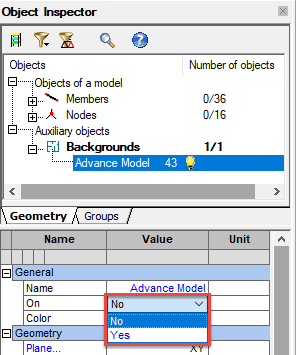Exporte el modelo a un archivo SMLX. En la aplicación de destino, importe el modelo o sincronice las modificaciones con este archivo.
- En Advance Steel, abra el modelo (archivo DWG).
- Seleccione Exportar e importar
 Exportación Advance y exporte el modelo al archivo SMLX.
Exportación Advance y exporte el modelo al archivo SMLX.
- En Robot, seleccione Complementos
 Integración
Integración  Autodesk Advance Steel.
Autodesk Advance Steel.
- Mediante el cuadro de diálogo Integración con Autodesk Advance Steel, realice una de las siguientes acciones:
- Seleccione Importar y transfiera todo el modelo. Utilice esta opción al transferir el modelo por primera vez.
- Seleccione Sincronizar desde Advance y actualice las modificaciones con el archivo SMLX. Utilice esta opción cuando vuelva a transferir el modelo a Robot para realizar más modificaciones.
- Si se abre el cuadro de diálogo Asignación de elementos, asigne secciones y materiales.
El modelo importado o actualizado se muestra en Robot.
Antes de editar un modelo en Robot
Después de transferir el modelo a Robot, es posible que deba ajustar su geometría para que los nudos de los elementos estén conectados y el modelo sea coherente. Puede hacerlo con las opciones de corrección de estructuras y edición de modelos en Robot. Los ajustes de la geometría del modelo no se guardan en el archivo .smlx y no se transfieren a Advance Steel.
Fondo del modelo de Advance Steel
Para mostrar el fondo, seleccione la opción Crear modelo de Advance Steel como fondos en el cuadro de diálogo Integración con Autodesk Advance Steel antes de transferir el modelo a Robot. A continuación, puede realizar una revisión de las diferencias en la geometría del modelo entre Advance Steel y Robot.
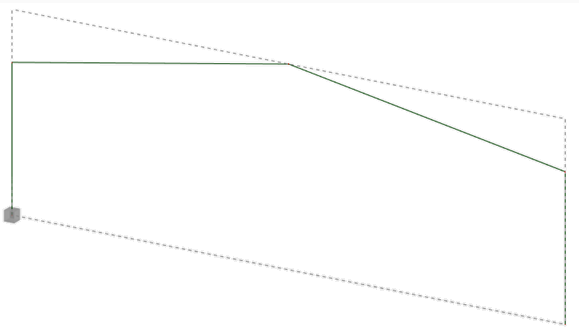
- En Robot, en el Inspector de objetos, expanda Objeto auxiliar y seleccione Fondos
 Modelo de Advance.
Modelo de Advance.
- En el panel inferior del Inspector de objetos, en General, en la línea Activado, seleccione No.